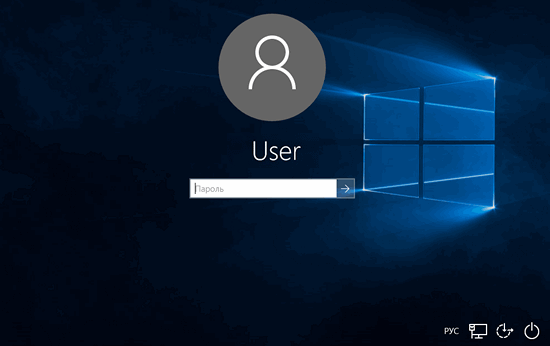Убрать пароль при входе в Windows 10
Наверняка многие пользователя компьютера хоть раз задавались вопросом: как же отключить ввод кода при входе в Виндоус 10.
Если Вы относитесь к числу таких людей, то Вам невероятно повезло, потому что в этой статье речь пойдет как раз об этом.
Первым делом давайте рассмотрим вариант удаления кода, который запрашивает Windows 10 при включении компьютера.
Разработчики Windows 10, работающие в компании Microsoft, настолько хорошо запрятали функцию удаления пароля, что обычный пользователь вряд ли найдет ее без помощи интернета.
Итак, чтобы отключить пароль, достаточно лишь следовать приведенной ниже инструкции:
1.Первым делом нужно открыть строку поиска и ввести команду «netplwiz».
2.После этого запустите найденную программу. Ниже ее названия будет располагаться подпись «Выполнить команду».
3.Откроется окно, под названием «Учетные записи пользователей». Теперь достаточно убрать галочку из квадратика напротив надписи: «Требовать ввод имени пользователя и пароль».
4.Нажать кнопку «Ok».
5.Уже после этого вновь всплывет окно, в котором нужно будет два раза ввести код от Вашей учетной записи.
6.После этого вновь нажимаем кнопку «Ok».
Давайте теперь рассмотрим процедуру отключения ввода пароля при входе в Windows 10. Этот процесс делается очень просто через стандартный каталог «Параметры».
7.Для начала нужно найти дефолтный каталог Виндоус под названием «Параметры». Для этого нажмите на шестеренку, которая располагается в меню «Пуск».
8.Затем выбрать строчку «Учетные записи».
9.После этого в открывшемся окне выбрать параметры входа.
10.Далее найдите заголовок «Требуется вход». Найти параметр «Время выхода компьютера из режима сна» и выбрать «Никогда». Процесс автоматизирован, поэтому сохранять ничего не надо.
Если все сделано правильно, то Windows 10 перестанет запрашивать код при каждой попытке входа в систему. Это значительно ускорит запуск Вашего компьютера.
Обратите внимание!Обязательно нужно знать, что даже после отключения кода не стоит его забывать. Он Вам пригодится тогда, когда придется скачать и установить какое-нибудь масштабное обновление. Рекомендуем Вам записать свой пароль на листочек и не терять его.Проведя черту над всем сказанным выше можно смело сказать, что процесс отключения ввода пароля при входе в Виндоус 10 достаточно простой. Чтобы отключить пароль, не нужно иметь каких-либо знаний в компьютерной тематике, нужно лишь с точностью выполнять все шаги приведенной выше инструкции.
Обратите внимание!
Обязательно нужно знать, что даже после отключения кода не стоит его забывать. Он Вам пригодится тогда, когда придется скачать и установить какое-нибудь масштабное обновление. Рекомендуем Вам записать свой пароль на листочек и не терять его.
Внимательно проанализируйте свою ситуацию и решите, какой из двух предложенных выше вариантов Вам подойдет.
Желаем вам удачи и всего хорошего!